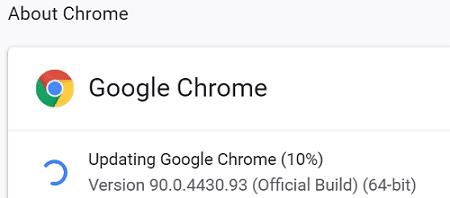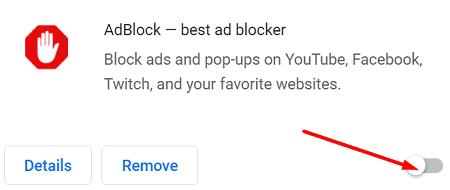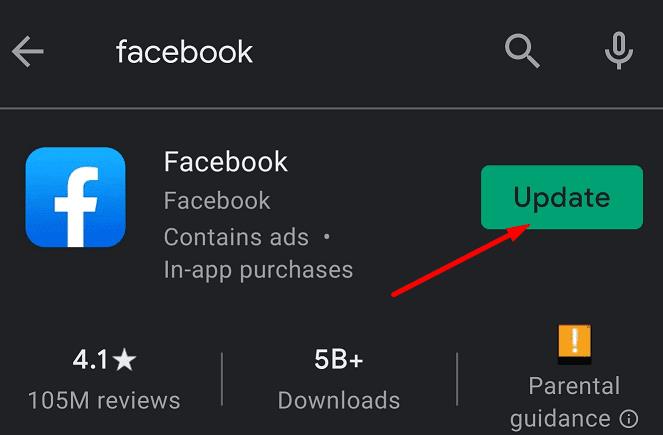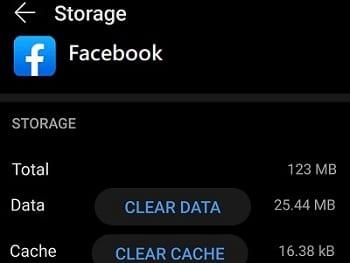Ha jobban szeretné rendezni Facebook-fotóit, létrehozhat speciális albumokat . Például hozzáadhatja az összes születésnapi parti fotóját a B-Day albumhoz. De előfordulhat, hogy a Facebook néha nem tud új fotókat hozzáadni a meglévő albumokhoz. A probléma megoldásához használja az alábbi hibaelhárítási tippeket.
Miért nem tudok fotókat hozzáadni a Facebook albumaimhoz?
Ellenőrizze, hogy ez a Facebook hibája-e. Ha a közösségi média platformot váratlan átmeneti problémák érintik, ez magyarázatot adhat arra, hogy miért nem tud fényképeket feltölteni. Ellenőrizze, hogy a közelmúltban más felhasználók panaszkodtak-e hasonló problémákra .
Ezenkívül jelentkezzen ki Facebook-fiókjából, és indítsa újra az útválasztót a szerverkapcsolat visszaállításához. Váltson másik hálózatra, és tesztelje, hogy a probléma az Ön oldalán van-e.
Ellenőrizze a fényképformátumra vonatkozó követelményeket
- Ellenőrizze a fénykép formátumát . A Facebook a következő képfájlformátumokat támogatja: JPEG , BMP, PNG, GIF és TIFF.
- Ellenőrizze a fénykép méretét . Próbáljon meg 15 MB alatt tartani a fényképeket. Ha PNG képeket tölt fel, tartsa azokat 1 MB alatt.
- Töltse fel az eredeti fényképváltozatokat . Előfordulhat, hogy a Facebook néha nem tudja feltölteni a szerkesztett fényképeket. Ellenőrizze, hogy feltöltheti-e helyette a szerkesztetlen verziókat.
Ellenőrizze a böngészőt
- Frissítse böngészőjét. Győződjön meg arról, hogy a böngésző legújabb verzióját használja a számítógépén. Ha Chromium-alapú webböngészőt használ, kattintson a menüre, lépjen a Súgóba, és válassza a Névjegy lehetőséget a frissítések kereséséhez.
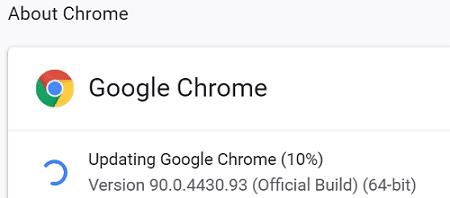
- Zárja be a szükségtelen lapokat . Ha több lapot nyitott meg, zárja be mindegyiket, kivéve a Facebookot. Ellenőrizze, hogy most feltöltheti-e fényképeit.
- Tiltsa le a bővítményeket . A böngészőbővítmények, különösen a hirdetésblokkolók zavarhatják a Facebook szkriptjeit. Alternatív megoldásként módosíthatja a beállításokat, és kivételként megadhatja a Facebookot.
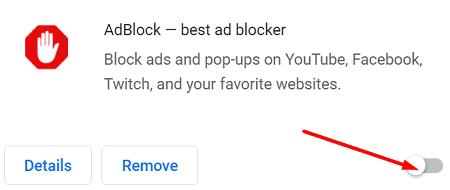
- Törölje a gyorsítótárat . A gyorsítótár és a cookie-k néha zavarhatják a Facebook szkriptjeit. A gyorsítótár törlésére vonatkozó lépésenkénti utasításokért tekintse meg ezt az útmutatót .
- Váltson másik böngészőre . Ha a probléma továbbra is fennáll, használjon másik böngészőt, és ellenőrizze, hogy hozzáadhat-e új fényképeket Facebook-albumaihoz.
Ellenőrizze az alkalmazás beállításait
Ha az önálló Facebook alkalmazást használja mobileszközén, használja az alábbi ellenőrzőlistát a probléma megoldásához.
- Frissítse az alkalmazást . Indítsa el a Google Play Áruház alkalmazást, keressen rá a Facebookra, és nyomja meg a Frissítés gombot az alkalmazás mellett.
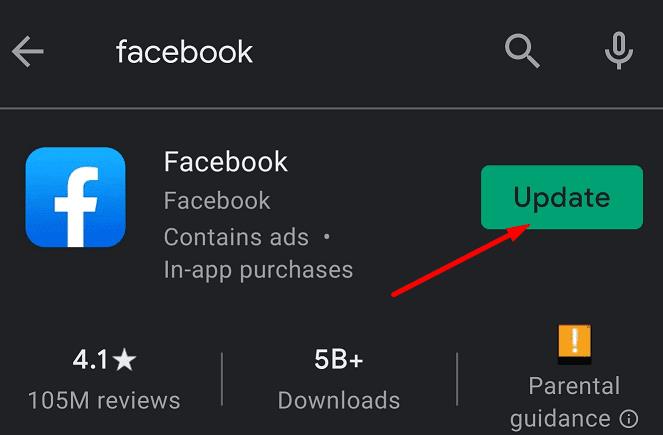
- Törölje az alkalmazás gyorsítótárát . Nyissa meg a Beállításokat , válassza az Alkalmazások lehetőséget , lépjen az Összes alkalmazás elemre , és válassza a Facebook lehetőséget . Koppintson a Tárhely elemre, és nyomja meg a Gyorsítótár törlése gombot.
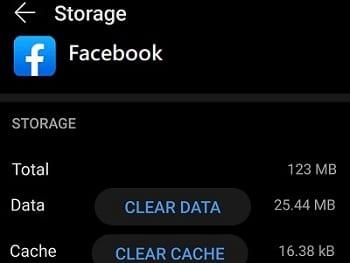
- Telepítse újra az alkalmazást . Ha a probléma továbbra is fennáll, távolítsa el a Facebookot, és indítsa újra az eszközt. Ezután töltse le újra az alkalmazást, és ellenőrizze, hogy a probléma megszűnt-e.
- Töltse le a Facebook Lite-ot . Ellenőrizze, hogy feltöltheti-e a problémás fotókat ezzel az alkalmazásverzióval.
Következtetés
Ha problémái vannak a fényképek Facebookra való feltöltésével, győződjön meg róla, hogy a megfelelő képfájlformátumot használja. Ha ez a probléma a webalkalmazást érinti, kapcsolja ki a bővítményeket, törölje a gyorsítótárat, és frissítse a böngészőt. Másrészt, ha ezt a hibát tapasztalja a mobilalkalmazásban, frissítse az alkalmazást, és törölje a gyorsítótárat.
Kattintson az alábbi megjegyzésekre, és tudassa velünk, hogy ezek a tippek segítettek-e megoldani a problémát.